Klonujeme pracovní stanici a Autodesk Inventorem 2007
Instalace pracovní stanice s operačním systémem, několika aplikacemi a software balíkem Autodesk Inventor může v praxi znamenat nemalé časové zdržení. Při třiceti počítacích na učebnách, neb…
Instalace pracovní stanice s operačním systémem, několika aplikacemi a software balíkem Autodesk Inventor může v praxi znamenat nemalé časové zdržení. Při třiceti počítacích na učebnách, nebo školicích místnostech může klasický postup zabrat i několik dní instalace. Právě zde nastává příležitost pro volbu efektivnějších přístupů založených na klonování pevných disků. Tyto postupy nejen usnadňují postupy distribuce aktuálních konfigurací v organizaci, ale šetří nemalé peníze. Pokud hledáte více informací, můžete například navštívit technický portál www.repair2000.cz nebo sekci IT řešení na portálu DesignTech.cz.
Dnešní článek je věnován možnostem klonování aplikace Autodesk Inventor 2008 je jeho distribuci v organizaci. Samotná instalace aplikace je poměrně vstřícná těmto přístupům migrace. Prakticky stačí pouze aktivovat znovu odpovídající licenci (lze překlenout síťovým licencováním). Má však své úskalí, které spočívá v konfiguraci a nastavení lokální databáze normálií uložené v Autodesk Vault.
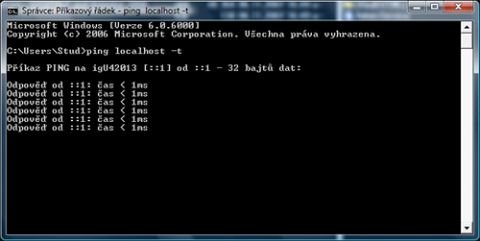
Ověření loopback adresy localhost (127.0.0.1)
Po inicializaci klonované pracovní stanice, reaktivaci operačního systému a Autodesk Inventoru je typickým problémem nefunkční databáze normalizovaných součástí. Postup jak ji opětovně zprovoznit je poměrně jednoduchý, ale musí být přesně dodržen.
Databáze normalizovaných dílů je uložena primárně v databázi SQL, která je zpřístupněna buď tradiční instancí SQL serveru propojeného na IIS, případně pomocí řešení AWS serveru vytvořeného přímo Autodeskem. V našem případě je primárně instalace Inventoru provedena se síťovou licencí a ASW databázovým řešením umístěným na lokální stanici. Obojí řešení je postaveno identicky na standardu SQL, takže se potupy pro oba typy serverů prakticky liší jen v drobné úpravě propojení na NET. Framework. Přes ověření postupu přibližně na dvaceti počítačích doporučuji modifikaci provádět zásadně na čisté databázi normálií bez uživatelských dat.
Hlavní problém nekorektní funkčnosti databáze spočívá v absolutní adresaci databáze uložené na lokálním disku počítače. Náš modelový počítač je pojmenován igU42005. Veškeré dotazy Autodesk Inventoru na normalizované díly jsou na tento počítač směrovány, což samozřejmě není možné. Protože i když se fyzicky toto zařízení například nachází v počítačové síti, nemá přiřazenu primárně možnost výměny dat například prostřednictvím TCP/IP protokolu. Je tedy nutné upravit adresaci databáze vůči novému, oklonovanému počítači, který bude přirozeně pojmenován jiným názvem. Pro ještě větší zjednodušení nebudeme databázi odkazovat na nové jméno počítače, ale na tzv. loopback adresu 127.0.0.1. Tato adresa je většinou považována za zařízení pojmenované localhost. O tom, že localhost opravdu funguje se můžete přesvědčit jednoduchým příkazem ping localhost – t. Příklad odezvy vidíte na výše uvedeném obrázku.
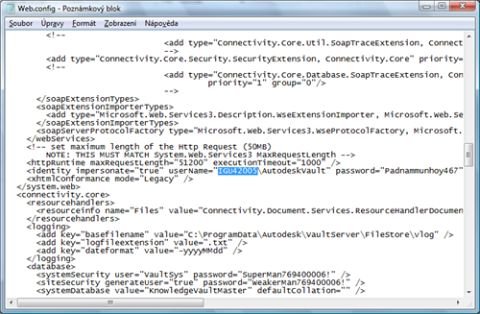
Konfigurační soubor Web.config
Změnu konfigurace přístupu k databázi normalizovaných dílů začneme v adresáři C:Program FilesAutodeskData Management Server 2008ServerWebServices editací souboru web.config. Jedná se strukturou o poměrně složitý kód, proto doporučuji vyhledat název původní stanice, odkud je počítač klonován. Udělejte si v každém případě zálohu původního souboru. Název stanice vymažte a ponechte pouze obrácené lomítko před jménem uživatele AutodeskVault.
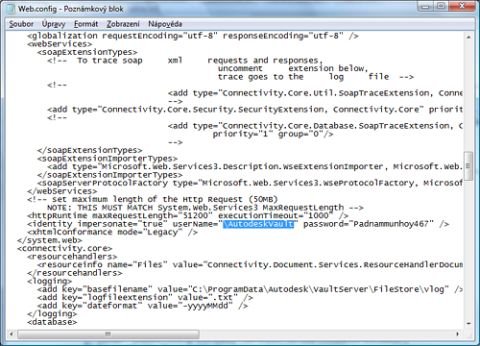
Editovaný konfigurační soubor Web.config
Takto budou směřovány dotazy na databázi lokální stanice bez ohledu na její název a pozici uživatelského účtu AutodeskVault. Druhým krokem v modifikaci Autodesk Inventoru je úprava vlastní databáze pro adresaci localhost. Tu je nutné provést pomocí sady SQL příkazů. Editaci jednotlivých skriptů nebudu příliš rozebírat, jedná se ve své podstatě o využití interních programů pro řízení SQL databáze. Aby skript přesně fungoval musí být Autodesk Inventor a jeho databáze standardně nainstalovaná bez změny cest. Pro úpravu AWS databáze využijte z přiloženého souboru příkaz AWS_UPDATE.bat, pro změnu standardního řešení pomocí SQL instance vázané na IIS lokální server využijte soubor IIS_UPDATE.bat.
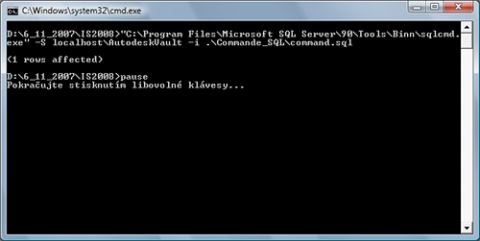
Finální hlášení modifikace ASW
Po modifikaci databáze je primárně spuštěn manažer databáze. Jeho spuštěním pro standardní přihlášení správce je zobrazena struktura databáze. V jednotlivých sekcích můžete na následujícím obrázku vidět její tvar včetně knihoven normalizovaných dílů a prvků.
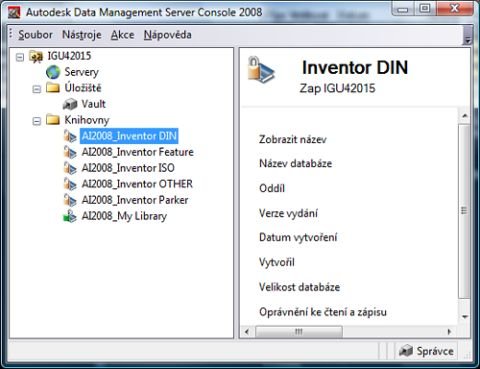
Databáze modifikovaná ze stanice igU42005 na stanici igU42015
Nyní můžeme již přistoupit ke spuštění Autodesk Inventoru v módu sestavy. Po aktivaci připojení databáze by měl být její obsah standardně zinicializován a zobrazena sestava normálií. Odpojení a připojení SQL serveru je řízeno v nabídce soubor.
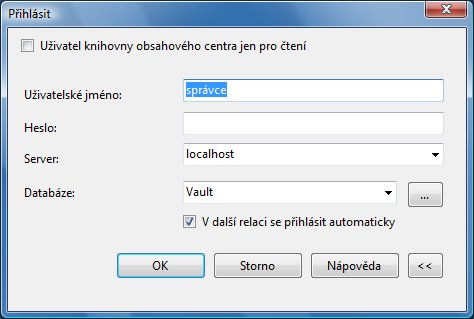
Přihlášení k databázi
Pro případ konfigurace Autodesk Inventoru s SQL databází propojenou pomocí IIS je možné využít totožný postup. Pouze spusťte rozdílně pro modifikaci databáze soubor IIS_UPDATE.bat. Pozor ovšem na inicializaci nástroje správné verze NET. Framework.
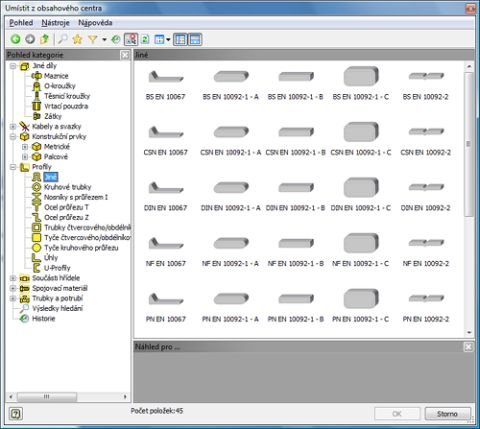
Obnovená databáze normalizovaných prvků na klonované stanici



